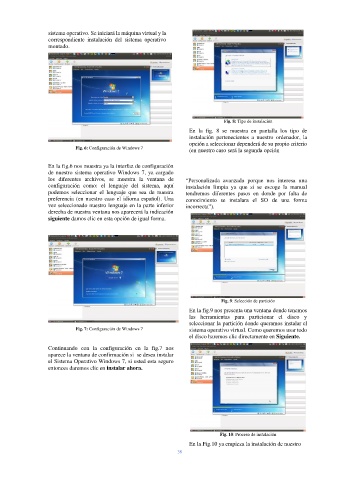Page 42 - MiE-BookMetadatos
P. 42
sistema operativo. Se iniciará la máquina virtual y la
correspondiente instalación del sistema operativo
montado.
Fig. 8: Tipo de instalación
En la fig. 8 se muestra en pantalla los tipo de
instalación pertenecientes a nuestro ordenador, la
opción a seleccionar dependerá de su propio criterio
Fig. 6: Configuración de Windows 7
(en nuestro caso será la segunda opción
En la fig.6 nos muestra ya la interfaz de configuración
de nuestro sistema operativo Windows 7, ya cargado
los diferentes archivos, se muestra la ventana de “Personalizada avanzada porque nos interesa una
configuración como: el lenguaje del sistema, aquí instalación limpia ya que si se escoge la manual
podemos seleccionar el lenguaje que sea de nuestra tendremos diferentes pasos en donde por falta de
preferencia (en nuestro caso el idioma español). Una conocimiento se instalara el SO de una forma
vez seleccionado nuestro lenguaje en la parte inferior incorrecta”).
derecha de nuestra ventana nos aparecerá la indicación
siguiente damos clic en esta opción de igual forma.
Fig. 9: Selección de partición
En la fig.9 nos presenta una ventana donde tenemos
las herramientas para particionar el disco y
seleccionar la partición donde queramos instalar el
Fig. 7: Configuración de Windows 7 sistema operativo virtual. Como queremos usar todo
el disco haremos clic directamente en Siguiente.
Continuando con la configuración en la fig.7 nos
aparece la ventana de confirmación si se desea instalar
el Sistema Operativo Windows 7, si usted esta seguro
entonces daremos clic en instalar ahora.
Fig. 10: Proceso de instalación
En la Fig.10 ya empieza la instalación de nuestro
38